5 Best Audio Capture Apps på Windows / Mac / Android / iPhone

For at downloade musik fra YouTube og andre videodelingsplatforme skal du få nogle små tips til lydoptagelse. Selvfølgelig kan du optage video og derefter udtrække lyd fra video. Men der er nemmere trin for dig at downloade lyd ved at bruge lydoptagelsesprogrammet. Udstyret med en god lydoptager af høj kvalitet, kan du administrere al online musik. Derudover kan nogle lydoptagere også optage videoer. Derfor kan du optage lyd og video sammen, for at nyde musik som en film. Følgende metoder har til formål at løse forskellige lydoptagelseskrav med forskellige OS-systemer. Du kan vælge efter dine personlige behov.
1. Capture Audio på Windows - Tipard Screen Capture
For Windows-brugere er Tipard Screen Capture en god hjælper til at optage lyd og video samtidigt eller enkeltvis. Alle dine optagede medier gemmes i 100 % original kvalitet. Hvis du vil optage skærmbillede i video, gør det tilpassede skærmfilter og markøreffekter dig i stand til at tilføje din personlige forståelse til optagede videoer. Hvad mere er, kan du få 4K UHD og HD-videoformater til at output. Hvad angår optagelse af lyd på Windows-computer, er der mange platforme, du kan henvende dig til, som YouTube, Vimeo, CBS, Vevo, Facebook og etc. Derfor kan Tipard Screen Capture hjælpe dig med at fange musik på de fleste populære mediedelingsplatforme.
-
Trin 1Kør Tipard Screen Capture for at vende til Record Audio-siden.
-
Trin 2Åbn system lyd og mikrofon eller ej, alt efter dit behov.
-
Trin 3Tryk på REC-ikonet for at starte Windows lydoptagelse, åbne lydfiler online.
-
Trin 4Pause eller Genoptag efter dit behov. Klik på REC-ikonet igen for at stoppe lydoptagelsen til Windows.
-
Trin 5Vælg Gem under Valg, og vælg derefter outputformater, fra MP3, AAC, M4A og WMA.
- Tipard Screen Capture har en anden kreativ lydindspilningsenhed indstilling, som er optagelsestimer, du kan indstille starttid og stoppe tid til at hente lydfiler på nøjagtig måde. Derudover kan du også åbne webcam for at optage videoer af dig selv under lydoptagelse.
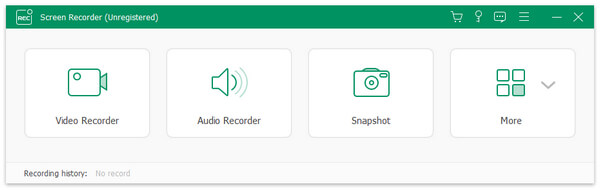
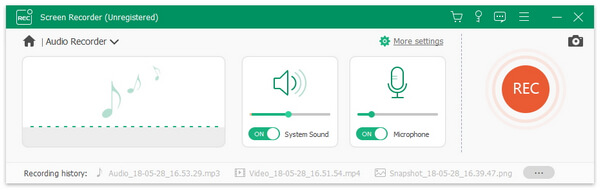
2. Optag lyd på Mac - Audio Hijack
Audio Hijack er i stand til at optage de fleste lydtyper, inklusive VoIP-opkald fra Skype, lyd osv. Du kan indstille lydoptagelseskanal, outputenheder, peak/RMS og mange andre lydindstillinger. For eksempel, hvis du har brug for at downloade webstreams, kan du gemme det og nyde det offline ved hjælp af Mac Audio Capture-applikationen. Og du kan holde VoIP-samtaler ikke kun fra Skype, men også fra FaceTime, Google Talk og andre online VoIP-tjenester. Den tidsindstillede optagelse og overvågning af stilhed kan hjælpe brugere med at springe unødvendige lyddele over. Desuden tilbyder lydoptagelseseditoren mange lydeffekter, som du kan anvende.
-
Trin 1Download og installer Audio Hijack på Mac. Og vælg derefter optagelsen Application.
-
Trin 2Vælg Audio Input Devices for system lyd og mikrofon, og juster derefter kanaler og output enheder.
-
Trin 3Tryk på REC-ikonet for at starte lydoptagelse til Mac. Du kan sætte pause og split, når du vil.
-
Trin 4Klik på Stop for at afslutte lydoptagelse på OS X-computer.
-
Trin 5Tilføj særlige lydforbedrende effekter og derefter output med flere lydformater.
- Skemaet i Audio Hijack Mac streaming lydoptager gør det muligt for folk at fange musik i fast tid. Du kan downloade til iTunes-spilleliste eller dele til Facebook.
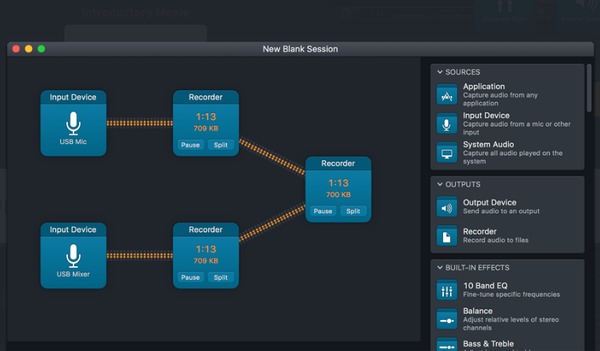
3. Grab Voice på Android - ASR
ASR er lydoptagelsen Android Apk til helt gratis. Du kan få tilpasset lydoptagelsesfiltre til at justere. At være forskellig fra andre almindelige lydoptagere app til Android, kan du plus og minus gran tilstand under lydoptagelse på Android. Derudover kan du justere stilstandsindstillinger, der omfatter lydfølsomhed og varige sekunder. Derfor stopper din Android audio capture editor automatisk efter din indstilling sekunder.
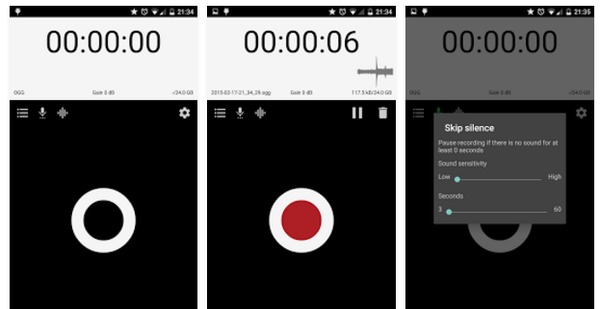
-
Trin 1Installer ASR fra Google Play, og vælg derefter Input Audio Devices.
-
Trin 2Gå til Indstilling for at indstille Skip stilhed, Juster gevinst, Støjreduktion og andre en efter en.
-
Trin 3Tryk på stort Record-ikon for at starte Android lydoptagelse. Du kan sætte pause og genoptage, når du vil.
-
Trin 4output cloud lagerplads eller dele optaget musik til social platform.
- For at forbedre lydoptagelseskvaliteten kan du bruge ekko-annulleringsfunktionen til at oprette. Du kan dele flere optagede lyde og sende via e-mails. Hele grænsefladen i ASR lydoptagelsesredaktør Android Apk er nem at betjene, med velegnet interface.
4. Fang musik på iOS - CaptureAudio
CaptureAudio er lydoptagelsesappen til iPhone- og iPad-brugere. Ud af normale musikoptagelsesindstillinger kan du markere flag for at skelne og minde dig selv. Desuden giver synkroniseringsfunktionerne brugere mulighed for at dele optaget lyd med Dropbox-synkronisering. De uafhængige tekstnoter understøtter brugerne i at tilføje personlig underdrivelse af disse afspilninger. For at gemme disse lydoptagelser kan du sikkerhedskopiere alle dine data til iTunes og Dropbox i tilfælde af.
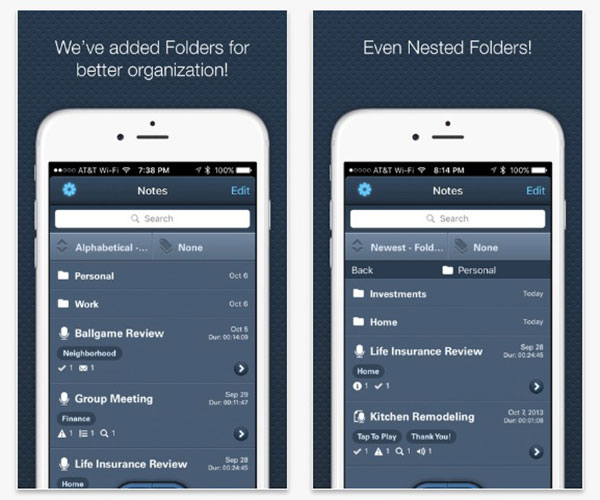
-
Trin 1Vælg lydindgangsenheder og lav andre lydindstillinger på CaptureAudio iOS-musikoptagerapp.
-
Trin 2Tryk på Flag-ikonet for at starte iOS-optagelse af lyd. Du kan genoptage og standse ved de to muligheder nedenfor.
-
Trin 3Vælg indstillingen Check i den store cirkel, hvis du er færdig.
-
Trin 4Gem eller del optaget lyd fra iOS-enheder.
- Flaget, teksten og tags er under optaget lyd i din playliste efter afslutning. Hvis du har optaget meget lyd, kan du indstille nye mapper med forskellige navne for at skelne mellem deres genrer.
5. Få lyd online – stemmeoptager
Hvad med en person, der bare har brug for at få fat i lydbånd i browsere et par gange? Det er ikke særlig praktisk at installere lydoptager især. Brug af online stemmefangst vil derfor være bedre. Selvom Voice Recorder bare er et online lydoptagelsesbrowserprogram, kan du stadig få nok filtre til at forbedre lydfiler. Selvom du optager unødvendige lydbånd, er der beskærings- og fletteværktøjer i Voice Recorder-applikationen. Du behøver ikke bekymre dig om din personlige sikkerhed, fordi Voice Recorder lover, at intet vil blive uploadet og gemt. Hvis du virkelig kan lide Browser-lydoptagelseseditoren, kan du også tilføje den som plugin. stemme optager
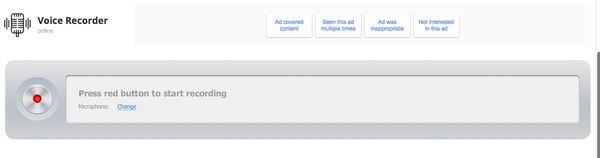
-
Trin 1Open Voice Recorder og accepterer at køre Flash Player, hvis du ikke har brugt lignende programmer før.
-
Trin 2Tryk på det røde ikon øverst til venstre for at starte online lydoptagelse.
-
Trin 3Vælg Tillad, når du ser privatlivsdialogen. Vælg eventuelt mikrofonindstillinger. Du kan også åbne webcam ved at vælge fra indstillingerne for Adobe Flash Player.
-
Trin 4Tryk på indstillingen Trin i grøn for at afslutte. Vælg Gem i blåt for at gemme musikoptagelse online.
Dine lydoptagelsesfiler gemmes automatisk på dine harddiske, når du trykker på ikonet Store. Og så kan du redigere det eller starte ny online lydoptagelse ved at trykke på Record Again-ikonet i venstre hjørne.







